Cum să semnezi un document cu semnătură electronică în 2019
Ce documente trebuie semnate electronic
Astăzi, când aproape tot fluxul de documente devine fără hârtie, semnarea documentelor cu semnătură electronică este un lucru obișnuit.
De asemenea, este necesară o semnătură digitală în astfel de situații:
- Raportare pentru autoritățile de reglementare. Îl puteți trimite electronic la servicii precum Serviciul Fiscal Federal, Rosstat, PFR și FSS. Acest lucru simplifică foarte mult transferul de informații și îmbunătățește corectitudinea: majoritatea serviciilor oferă verificarea automată a erorilor.
- Management electronic document (EDM). Una dintre cele mai frecvente aplicații, deoarece o scrisoare semnată în acest fel corespunde uneia de hârtie cu sigiliu și viză. Vă permite să treceți la fluxul de lucru fără hârtie atât în interiorul, cât și în afara companiei.
- Servicii de stat. Un cetățean al României poate aviza cererile depuse la departamente prin portalul serviciilor publice, poate participa la inițiative publice, poate folosi un cont personal pe site-ul Serviciului Federal de Impozite și chiar poate solicita un împrumut.
- Apel la Curtea de Arbitraj. Ca dovezi se pot folosi facturi, contracte, scrisori oficiale semnate electronic. Potrivit APC al Federației Ruse, un astfel de document este un analog cu cel de hârtie cu o viză scrisă de mână.
Ce sunt semnăturile electronice
- Simplu. Obișnuit pentru semnarea scrisorilor sau a specificațiilor, confirmate cu parole, coduri și alte mijloace, cel mai adesea utilizate în sistemele EDI corporative.
- Necalificat întărit. Se obține în procesul de prelucrare criptografică a informațiilor și utilizarea unei chei private. Vă permite să stabiliți cine a semnat documentul, precum și faptul că modificările au fost făcute ulteriorsemnare.
- Întărit calificat. Este similar cu cel necalificat, dar pentru crearea și verificarea sa se folosesc dezvoltări de criptoprotecție certificate de Serviciul Federal de Securitate al Federației Ruse. Astfel de ES sunt emise numai de centrele de certificare acreditate.
Există mai multe moduri de a aproba un document. Să luăm în considerare cele mai comune.
Semnăm folosind pachetul software CryptoPRO CSP
Pentru a face acest lucru, aveți nevoie de programul CryptoPRO instalat, un certificat al unei autorități de certificare și un certificat al proprietarului ES. De asemenea, vă recomandăm să citiți articolul despre cum să configurați un computer.
Cum să semnați digital un document Word (MS Word)
1. Deschideți fișierul dorit, faceți clic pe meniul „Fișier” - „Detalii” - „Adăugați semnătură electronică (CRYPTO-PRO)”.
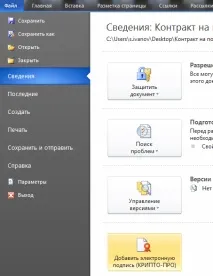
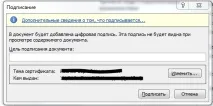
3. Dacă nu există erori, sistemul afișează o fereastră cu semnarea cu succes.

Dacă este instalat pluginul CryptoPRO Office Signature
1. Deschideți fișierul dorit, selectați „Fișier”, apoi - „Adăugați semnătură digitală”.

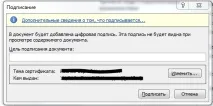
3. Dacă nu există erori, sistemul afișează un mesaj că documentul a fost semnat cu succes.

Cum să semnați digital un document PDF (Adobe Acrobat PDF)
1. Deschideți fișierul PDF necesar, faceți clic pe panoul „Instrumente” și vedeți eticheta „Certificate”. O selectăm.
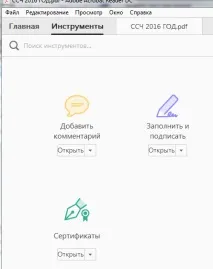
2. Faceți clic pe „Semnătură digitală” și selectați zona din fișier în care va fi amplasată marca de semnătură.
3. În continuare, apare o fereastră pentru selectarea unui certificat digital pentru semnare, selectați-l pe cel de care aveți nevoie și faceți clic pe „Continuare”:

4. Se va deschide o fereastră cu o previzualizare a ștampilei. Dacă totul este corect, faceți clic pe „Semnați”.
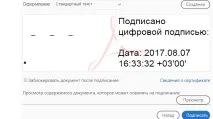
5. Sistemul va emitenotificarea semnării cu succes. Asta e tot.
Semnarea prin pachetul software CryptoARM
Cu această metodă, este posibilă criptarea tuturor formatelor moderne, precum și a arhivelor.
Deci, să ne dăm seamacum să semnăm un document EDS folosind CryptoARM.
1. Deschideți programul „CryptoARM” și selectați primul element de acțiune - „Semnați”.

2. Studiem cu atenție instrucțiunile Expertului de creație ES. Apăsăm „Următorul”.
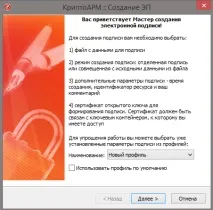
3. Faceți clic pe „Selectați fișierul”, mergeți la fișierul dorit, faceți clic pe el și faceți clic pe „Următorul”.
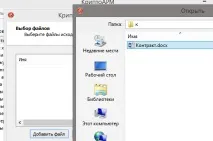
4. Selectați fișierul de semnat, faceți clic pe „Next”.
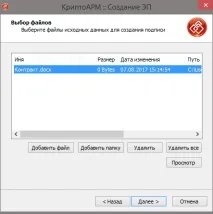
5. Vedem fereastra „Format de ieșire”. Dacă nu există cerințe obligatorii, atunci codificarea este lăsată așa cum este. Puteți salva în format ZIP (pentru trimitere prin e-mail) sau puteți alege unde să salvați rezultatul final. Faceți clic pe „Următorul”.
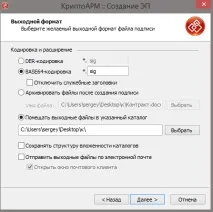

7. Acum trebuie să selectați un certificat, pentru a face acest lucru, faceți clic pe „Selectați”, specificați certificatul necesar și faceți clic pe „Următorul”.

8. În etapa următoare, vedem fereastra finală cu o scurtă descriere a datelor. Dacă data viitoare fișierele sunt semnate în aceeași ordine, atunci puteți salva profilul. Faceți clic pe „Terminare”.
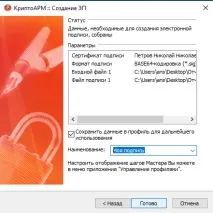
9. Dacă nu există erori, sistemul va afișa un mesaj despre semnarea cu succes.